发布时间:2018-09-11 17: 16: 15
不同的图像需要不同的处理方式。S-Spline Max、S-Spline XL 和 S-Spline 方法均附带有各类不同的“预设”。这些预设旨在为不同类型的图像(如照片或图形图像)提供良好的平均设置。除了标准预设外,PhotoZoom Pro 7 还提供了高级微调工具,让您根据自己的喜好手动调整所有设置。本文我们来看看S-Spline Max放大算法和微调选项。
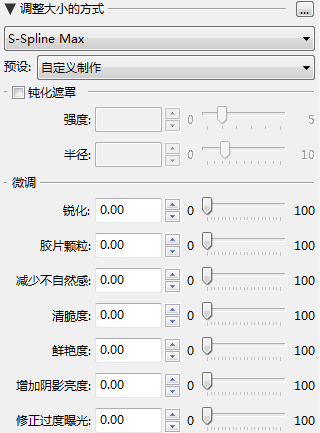
微调部分“选项”解释及用法:
锐化
“锐化程度”设置可决定图像的总体清晰度。通常情况下,锐化程度设置越高,图像效果就越好,锐化程度的典型值为 60 ~ 100。但如果效果显得过于锐利,则应适当降低设置。锐化设置若低于 50,则特别适用于在放大前已进行(重度)锐化的图像;
胶片颗粒
“胶片颗粒”设置可对图像添加精细颗粒,呈现更加逼真自然的感觉。“胶片颗粒”所提供的精细颗粒类型是专为 S-Spline Max 调整大小方法所开发的锦上添花之作。理想设置通常介于 10 ~ 30 之间。某些图像可能需要更高的设置,如包含众多细微之处的照片(例如,拍摄于森林中的立体空间照片)。有些特殊情况也可能需要 10 以下的设置值;
减少不自然感
“减少不自然感”设置可抑制 JPEG 压缩带来的不自然感、杂色及原始图像中可能存在的其他失真。该设置仅在这些不自然感严重降低了放大图像画质时才能使用。如果在放大图像中用肉眼觉察不到失真,则该设置应保持为 0。如果这些失真并不严重,理想的设置应介于 10 ~ 30 之间。如果图像中存在严重失真,则应提高“减少不自然感”设置,根据视觉效果可达 100;
清脆度
“清脆度”设置可在放大过程中增加边缘的清晰度和细节精细度(例如头发、树叶、牙齿等)。分辨率低的图像可从此设置中获益良多。通常,推荐采用平均设置 50。有时也可采用较高设置,可达 100;
鲜艳度
“鲜艳度”设置旨在通过色彩细化处理让照片更加逼真。鲜艳度的设置值很大程度取决于原始图像的质量。如果原图本身色彩丰富,可将鲜艳度设为 0 或接近 0。但对于某些需要光线更强一点的照片,建议增加一些鲜艳度设置。多数情况下,此设置采用 30 和 50 即可,但如果原图的光泽实在太差,则可增加设置值,可设置为 100;
增加阴影亮度
“增加阴影亮度”设置能够显示之前阴影中未显示的细节,为修复图像欠曝部分提供了简单方法,同时其他部分依然完好无损。如果图像无任何欠曝部分,该设置可保持或接近于 0。依据图像中过暗阴影的比例,可设为 100。请注意,“增加阴影亮度”设置不是为了“修复”极度曝光不足的图像。相反,它可以修正原始图像中的平均缺陷,弥补采用 S-Spline Max 调整大小方法放大图像时的不足,从而呈现超高质量的均衡调整效果;
修正过度曝光
图像中的过亮区域可通过“修正过度曝光”设置进行修复。未过曝区域将保持不变。如果图像无任何欠曝部分,该设置可保持或接近于 0。依据图像的过度曝光量,可设置为 100。与“增加阴影亮度”设置类似,“修正过度曝光”设置不是为了“修复”曝光完全失衡的图像。它可修正原始图像中的平均缺陷,使 S-Spline Max 调整大小方法产生更高质量的效果。
来看看使用S-Spline Max算法并微调参数所得结果:
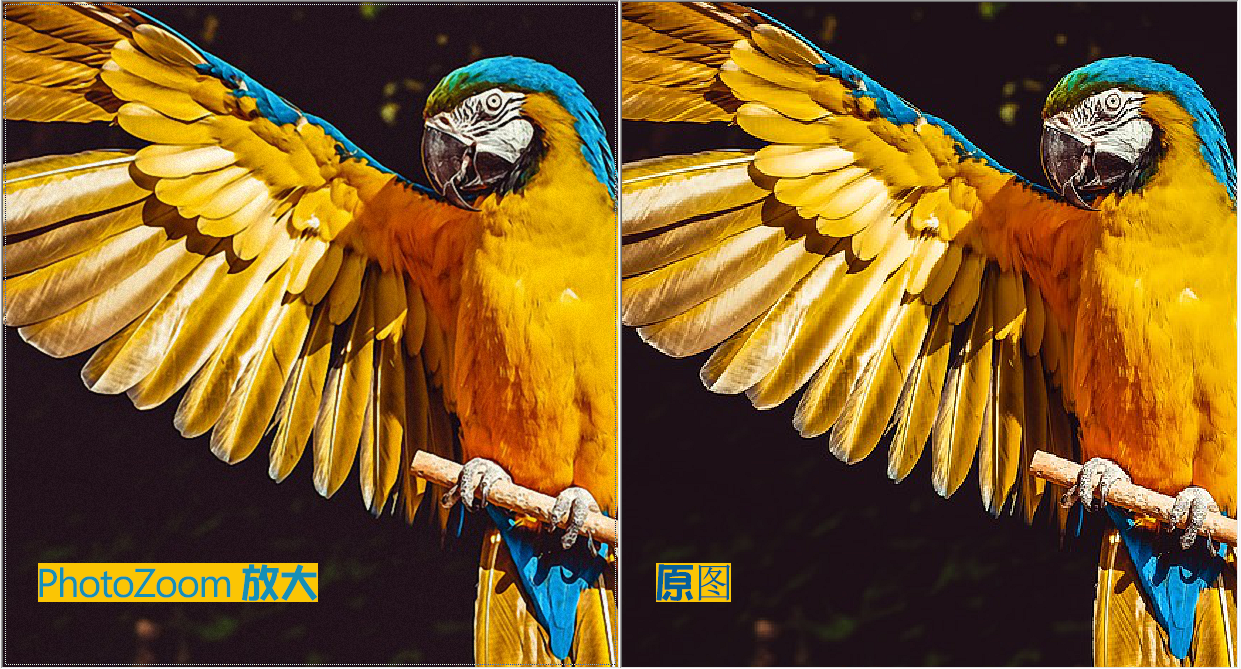
如果你对软件操作还存在疑惑,加QQ交流群(707973069)获取帮助!
展开阅读全文
︾